新手怎么重装Windows7系统-新手重装Windows7系统步骤
时间:2025-09-30阅读量:作者:大白菜
给笔记本电脑重装Win7真的不难,只要你挑对了工具,比如好用的U盘启动盘。现在大部分笔记本都没有光驱了,所以传统的光盘安装方式已经渐渐退出历史舞台,取而代之的是便捷的U盘重装系统法。一般来说,只要你准备好启动盘,设置好启动顺序,就能轻松进行系统安装啦
新手怎么重装Windows7系统

一、工具准备
1、访问大白菜官网,下载最新版本的U盘启动盘创建工具。
2、选用一个存储空间至少为8GB的U盘(其中Windows 7系统镜像大致占用3GB)。
3、通过MSDN官方站点获取Windows 7系统的ISO格式安装包,建议选择未经修改的纯净版本。
二、注意事项
1、默认情况下系统将自动安装至C盘并进行格式化处理,如需指定其他磁盘分区作为系统盘,请预先对该分区内的数据做好备份工作。
2、在制作启动型U盘的过程中,原有数据将被清除,因此务必确认U盘中没有需要保留的重要文件。
3、在整个系统安装流程期间,请勿随意拔出U盘设备,否则可能导致系统重装操作中断或失败。
三、利用U盘安装Win7系统
1、把U盘插进能正常使用的电脑USB接口里。接着打开大白菜制作工具,在默认的配置下点击“一键制作”。
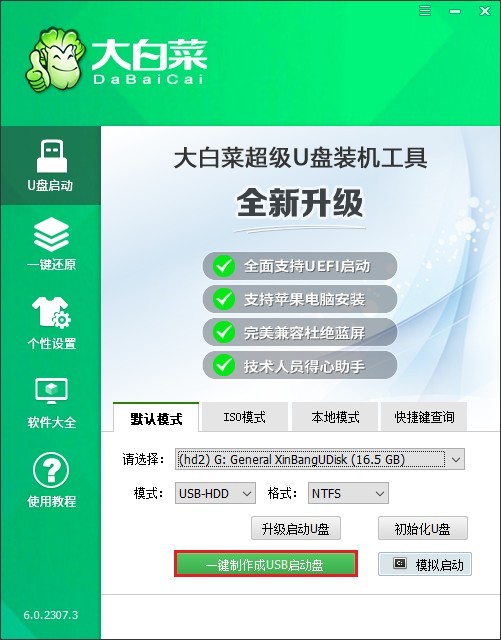
2、到MSDN网站上去下载Windows 7的ISO镜像文件。
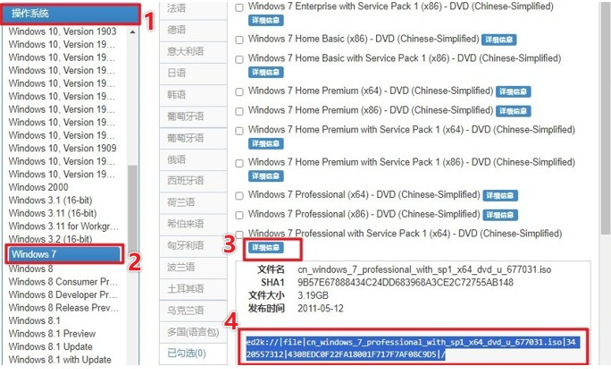
3、把这个ISO文件要么直接拖拽进去,要么复制粘贴到大白菜U盘当中。
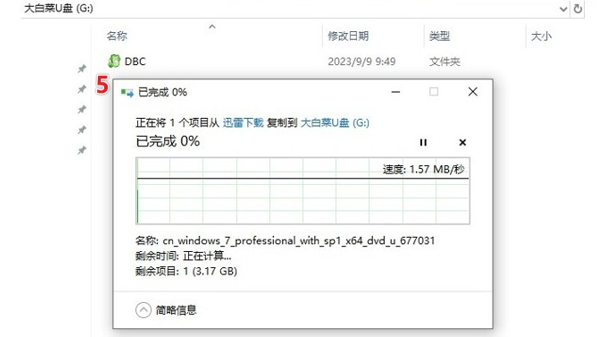
4、按照自己电脑的品牌(如戴尔按F2)查对应的U盘启动快捷键。
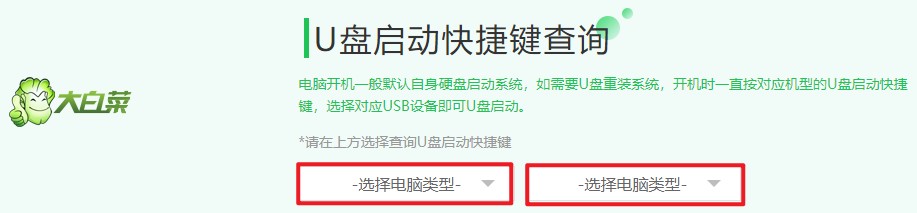
5、重新启动电脑,不停地快速按下那个启动快捷键,在出现的选项里找到带有“USB”字样或者显示U盘名字的那一项,按下回车键就进入了大白菜系统。
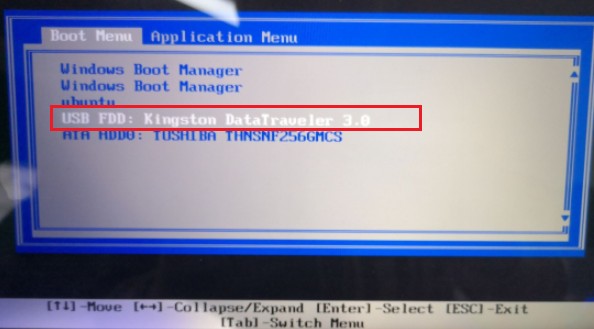
6、等待进入大白菜系统界面。
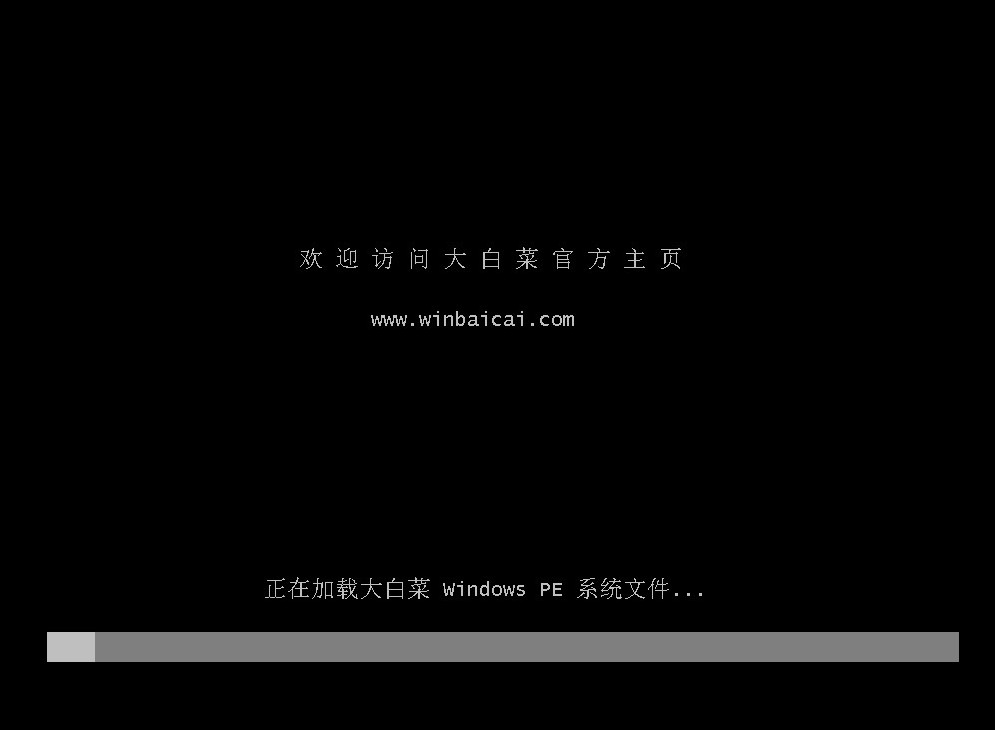
7、在大白菜系统的桌面上找到并运行“装机工具”,选择放在U盘里的Windows 7 ISO文件,把安装位置设定为C盘,之后点击“执行”按钮。
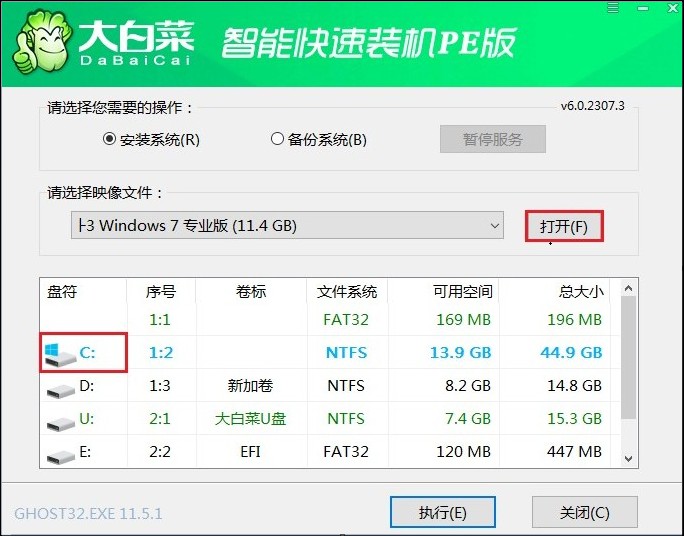
8、当弹出确认提示的时候,选择“是”,这样就开始正式安装了。
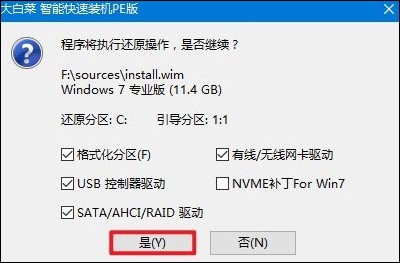
9、等到安装进度条走完,电脑自动重启的时候,记得把U盘拔出来。
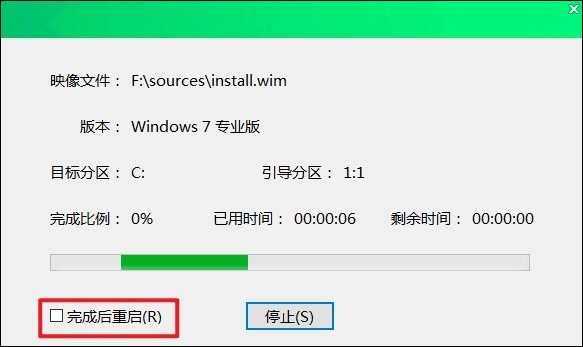
10、电脑经过一番自动配置之后,就会进入到Windows 7的桌面了,这就表示重装已经完成啦。
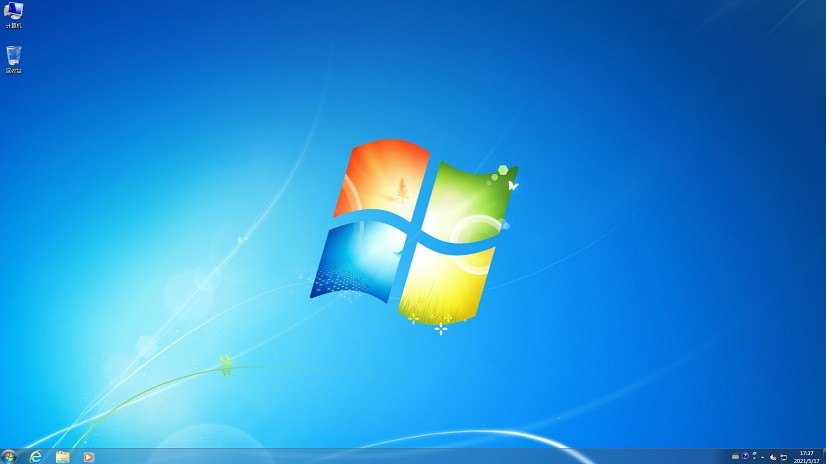
以上是,新手重装Windows7系统步骤。总之,在光驱逐渐消失于笔记本设计的当下,U盘启动盘已成为重装系统的主流之选。其操作简便、实用性强的特点,让系统重装变得不再复杂。只要依步骤准备好启动盘并调整启动顺序,便能顺利完成安装。